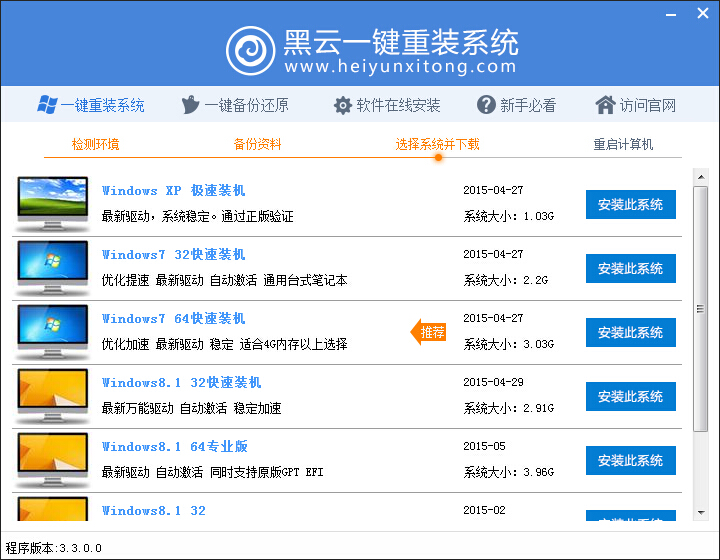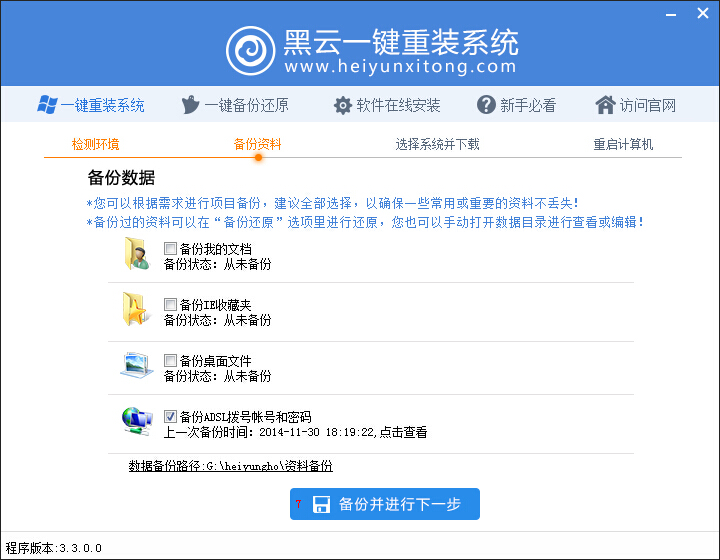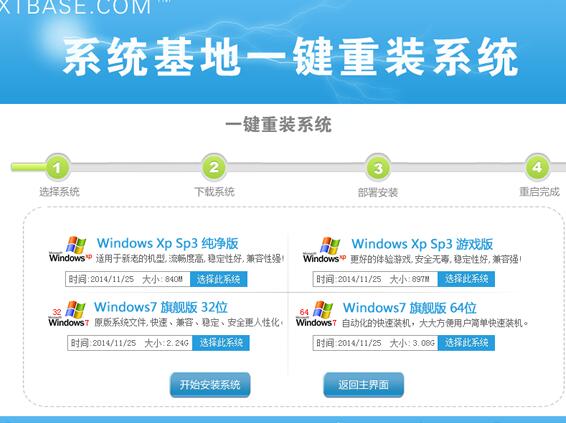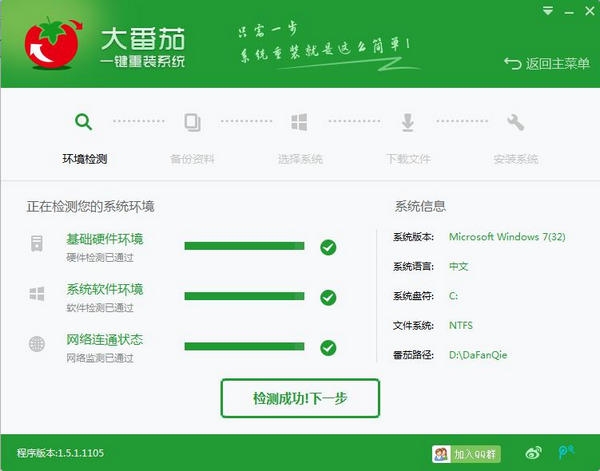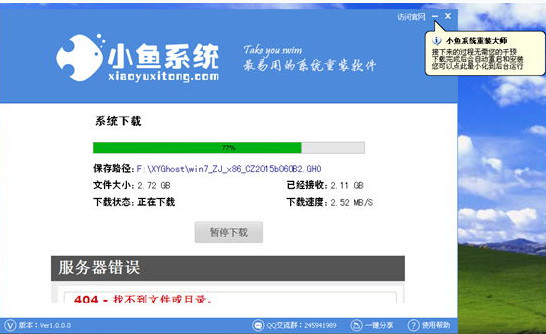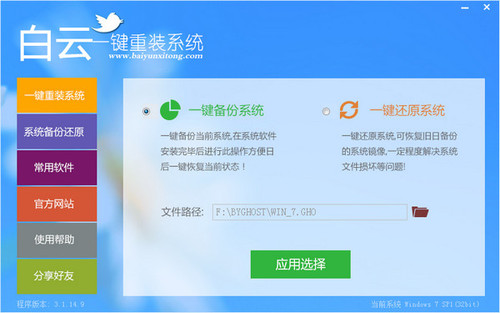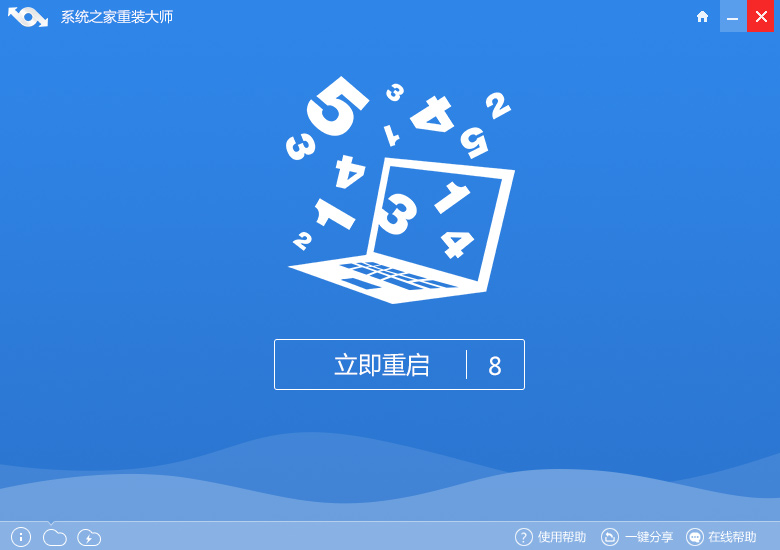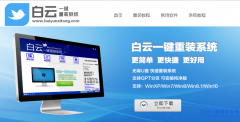Win10怎么切换输入法 Win10切换输入法快捷键设置方
更新时间:2017-06-29 10:53:07
升级或者安装Win10后,很多朋友对Win10自带的微乳输入法使用上会觉得很不习惯,甚至有不少小白朋友不知道如何安装或者切换输入法。电脑百事网小编接下来教大Win10切换输入法快捷键设置方法,下面详细看看吧。

Win10怎么切换输入法?首先Win10系统内置了一个微软输入法,如果要切换输入法,电脑中必须还安装了其他输入法,比如搜狗输入法、QQ拼音输入法等等。
相关链接:
Win10输入法怎么安装 Win10输入法安装与设置教程
如果Win10电脑中安装了2个以上输入法,我们就可以自由切换了,下面详细介绍下,Win10输入法怎么切换,主要有2种方法。
方法一:点击Win10右下角的任务栏上的输入法图标,在弹出的输入法选择菜单中,点击需要切换的输入法,如图所示。

方法二:使用快捷键切换输入法
默认情况下,我们可以使用 Ctrl + Shift 组合快捷键切换输入法,也可以通过 Ctrl + 空格键 切换输入法。
如果觉得Ctrl + Shift或者Ctrl + 空格键不是自己喜欢的话,还可以自定义输入法切换快捷键,下面我们详细介绍下。
系统重装相关下载
Win10技巧相关推荐
重装系统软件排行榜
- 【重装系统】无忧一键重装系统工具V5.8最新版
- 【电脑系统重装】小马一键重装系统V4.0.8装机版
- 【电脑重装系统】系统之家一键重装系统V6.0精简版
- 【电脑重装系统】黑云一键重装系统软件V4.2免费版
- 【电脑重装系统】系统之家一键重装系统软件V5.3.5维护版
- 【重装系统】魔法猪一键重装系统工具V4.5.0免费版
- 小白一键重装系统v10.0.00
- 黑云一键重装系统软件下载免费版5.9.6
- 雨林木风一键重装系统工具V7.6.8贡献版
- 系统基地一键重装系统工具极速版V4.2
- 【一键重装系统】系统基地一键重装系统工具V4.0.8极速版
- 深度一键重装系统软件V8.8.5简体中文版
- 【重装系统软件下载】屌丝一键重装系统V9.9.0尊享版
- 【电脑重装系统】小马一键重装系统V7.5.3
- 系统重装软件系统之家一键重装V1.3.0维护版
重装系统热门教程
- 系统重装步骤
- 一键重装系统win7 64位系统 360一键重装系统详细图文解说教程
- 一键重装系统win8详细图文教程说明 最简单的一键重装系统软件
- 小马一键重装系统详细图文教程 小马一键重装系统安全无毒软件
- 一键重装系统纯净版 win7/64位详细图文教程说明
- 如何重装系统 重装xp系统详细图文教程
- 怎么重装系统 重装windows7系统图文详细说明
- 一键重装系统win7 如何快速重装windows7系统详细图文教程
- 一键重装系统win7 教你如何快速重装Win7系统
- 如何重装win7系统 重装win7系统不再是烦恼
- 重装系统win7旗舰版详细教程 重装系统就是这么简单
- 重装系统详细图文教程 重装Win7系统不在是烦恼
- 重装系统很简单 看重装win7系统教程(图解)
- 重装系统教程(图解) win7重装教详细图文
- 重装系统Win7教程说明和详细步骤(图文)